Nrog kev pab ntawm sau npe editor, cov neeg siv kev paub dhau los tuaj yeem hloov kho lub operating system. Cov kev hloov pauv tau rau Cov Npe Sau Npe tuaj yeem ua rau cov kab tsis ua haujlwm tsis zoo, yog li nco ntsoov koj ua qhov raug ua ntej siv tus editor.
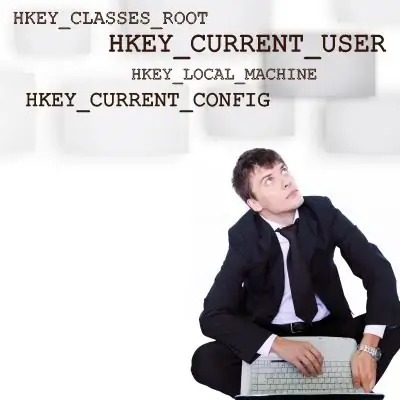
Cov Lus Qhia
Kauj ruam 1
Koj tuaj yeem pib Registry Editor los ntawm nias lub pob Start rau ntawm lub Windows taskbar thiab tom qab ntawv ntaus regedit hauv seem "Run".
Kauj ruam 2
Yog tias qhov kev hais kom ntaus ntaus thwj, Registry Editor window yuav qhib.
Kauj ruam 3
Yog tias koj yog tus siv tib lub koos pis tawj, thiab koj paub tseeb tias kev txwv tsis pub cov npe sau npe tsis tau teeb tsa, koj yuav tsum ua cov hauv qab no: Nkag mus rau gpedit.msc cov lus txib hauv qhov twb paub "khiav" qhov rai. Tom ntej no, txuas mus rau ntu "Cov Neeg Siv Khoom Txheej Txheem", tom qab ntawd "Cov Ntawv Teev Cov Thawj Coj" - "Qhov System" - "Ua Cov Npe Hloov Cov Cuab Yeej Tsis Tuaj" Ntawm no, nyem rau ntawm cov khoom "Cov Khoom Muag" thiab hauv cov ntawv qhia zaub mov uas pom, teeb tsa tus nqi "Lij Choj". Tom qab ntawv ntaus regedit dua los ntawm Dlaim menu. The Registry Editor yuav tsum pib.







